
Orodha ya maudhui:
- Mwandishi John Day [email protected].
- Public 2024-01-30 12:48.
- Mwisho uliobadilishwa 2025-01-23 15:11.
Mradi huu umehimizwa na remix ya Udhibiti wa Onyesho la LCD la Arduino kupitia Bluetooth
Utangulizi: Katika mradi huu, tutafanya "OLED ya Bluetooth." Tunachofanya katika muundo huu ni kuunganisha Arduino na OLED na moduli ya Bluetooth. Tunaandika programu fupi ambayo inatuwezesha kuunganisha moduli yetu ya Bluetooth kwenye simu yetu. Kisha tunapakua programu iliyotengenezwa katika MIT App Inventor. Kisha tunaweza kuunganisha moduli ya Bluetooth kwenye programu. Sasa unaweza kutuma ujumbe kutoka kwa programu kwenda Arduino. Arduino itaonyesha ujumbe kwenye OLED.
Mradi huu bado unaweza kuboreshwa
Hatua ya 1: Vifaa

Vipengele vinavyohitajika kufanya mradi huu ni:
Arduino IDE
Arduino Nano
0.96 "SSD1306 128X64 OLED
Moduli ya Bluetooth (HC-05)
Bodi ya mkate
Waya za Jumper
Hatua ya 2: OLED Wiring

Unganisha OLED kama ifuatavyo:
Arduino >> OLED
GND >> GND
5V >> VCC
A4 >> SDA
A5 >> SCL
Hatua ya 3: Wiring ya Bluetooth

Unganisha Bluetooth kama ifuatavyo:
Arduino >> Bluetooth
GND >> GND
5V >> VCC
D3 >> RX
D2 >> TX
Hatua ya 4: Kupakia Programu

Fungua programu kwenye Arduino IDE. Mara tu ikiwa imefunguliwa, andika mchoro ili uone ikiwa ni wazi ya kosa basi unaweza kuipakia. Hakikisha una maktaba zote za kupakua kabla ya kupakia programu. Baada ya kupakia programu ikiwa utaona skrini ikiwashwa kwa sekunde moja na kisha uzime hii inaonyesha kuwa umeunganisha OLED vizuri.
Ninatumia fonti ya "FreeMonopt97b" lakini unaweza kwenda kwenye wavuti ya Adafruit ikiwa unataka kutumia fonti tofauti. Utalazimika kufanya mabadiliko madogo kwenye nambari baada ya kuongeza font mpya.
Kwa nambari kamili, nitumie barua pepe kwa: [email protected]
Hatua ya 5: Pakua App



Nimetengeneza programu hiyo katika MIT APP INVENTOR. Sio lazima utengeneze programu kwa sababu nimetoa faili ya.apk kwa programu. Programu hiyo inaitwa "Bluetooth-OLED.apk" na ukisha kuipakua nembo inapaswa kuonekana kama picha ya OLED iliyo na nembo ya Bluetooth kwenye kona moja na "Bluetooth iliyo na OLED" kwenye kona nyingine.
Hatua ya 6: Kupima Mradi

Ili kujaribu kuwa mradi unaendesha fungua programu na uiunganishe na moduli yako ya Bluetooth. Mara tu ukiunganisha programu kwenye moduli ya Bluetooth utaona ujumbe uliounganishwa kwenye skrini ya OLED. Sasa unaweza kuchapa kitu kwenye simu na unapobonyeza kitufe cha kutuma chini ya programu, hutuma ujumbe ulioandika kwa moduli ya Bluetooth. Arduino kisha itaonyesha ujumbe kwenye OLED.
Ilipendekeza:
Onyesha Nakala kwenye OLED Kupitia Mtandao: Hatua 9

Onyesha Nakala kwenye OLED Kupitia Mtandao: Halo na Karibu, Mafunzo haya mafupi yatakufundisha kuonyesha maandishi kwenye Magicbit ukitumia Magicblocks.Kuna njia kuu 2 za kufikia lengo hili; Kwa kutumia Inject Block. Kwa kutumia Dashibodi. Kwanza kabisa ingia kwenye Magicb yako
Jinsi ya Kutumia Magari ya Stepper Kama Encoder ya Rotary na OLED Onyesha kwa Hatua: 6 Hatua

Jinsi ya Kutumia Magari ya Stepper Kama Encoder ya Rotary na OLED Onyesha kwa Hatua: Katika mafunzo haya tutajifunza jinsi ya kufuatilia hatua za gari za stepper kwenye OLED Onyesho. Tazama video ya maonyesho. Sifa ya mafunzo ya Asili huenda kwa mtumiaji wa youtube " sky4fly "
Kupitia Minha Kupitia IOT: Hatua 7
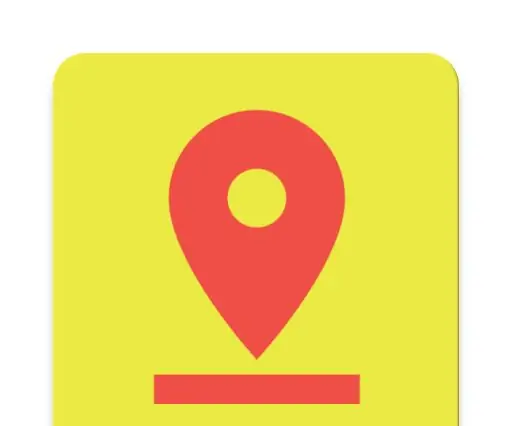
Minha Via IOT: Pos Graduação em Desenvolvimento de Aplicações para dispositivos móveisPUC ContagemAlunos: Gabriel André e Leandro ReisOs pavimentos das principais rodovias federais, estaduais e das vias pécosos dos cosades
Udhibiti wa Digispark Kupitia Kupitia GSM: 3 Hatua

Udhibiti wa Digispark Kupitia Kupitia GSM: Hii inaweza kufundishwa kutumia bodi ya Digispark, pamoja na moduli ya relay na GSM kuwasha au kuzima na kutumia vifaa, huku ikituma hali ya sasa kwa nambari za simu zilizotanguliwa. Nambari hii ni mbaya sana, inasikika kwa mawasiliano yoyote kutoka kwa moduli t
Mwongozo wa Kompyuta kwa ESP8266 na Kuandika kwa Kutumia ESP8266: Hatua 17 (na Picha)

Mwongozo wa Kompyuta kwa ESP8266 na Kuandika Tweeting Kutumia ESP8266: Nilijifunza juu ya Arduino miaka 2 iliyopita. Kwa hivyo nilianza kucheza karibu na vitu rahisi kama LED, vifungo, motors nk Halafu nilifikiri haitakuwa sawa kuungana kufanya vitu kama kuonyesha hali ya hewa ya siku, bei ya hisa, nyakati za treni kwenye onyesho la LCD
